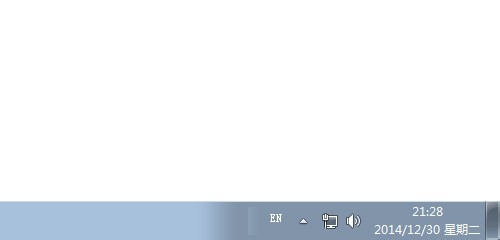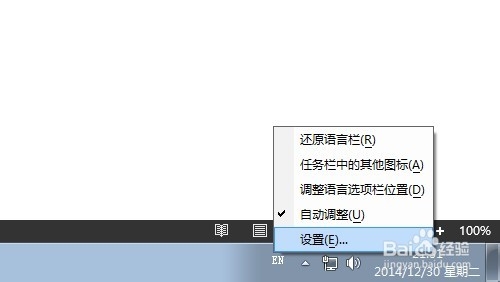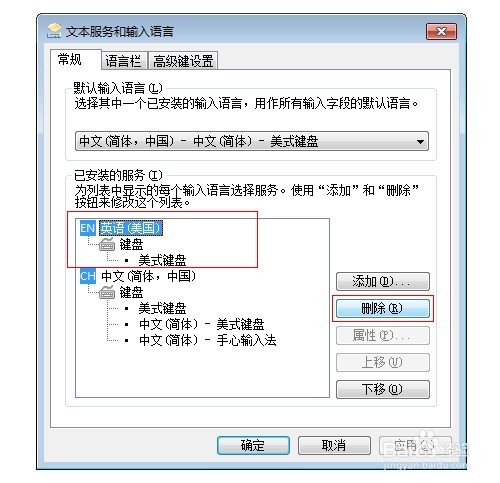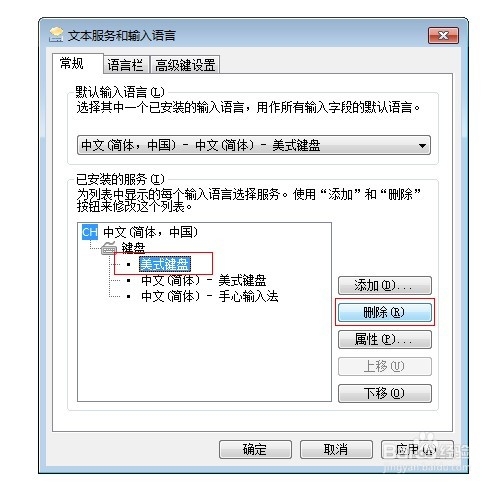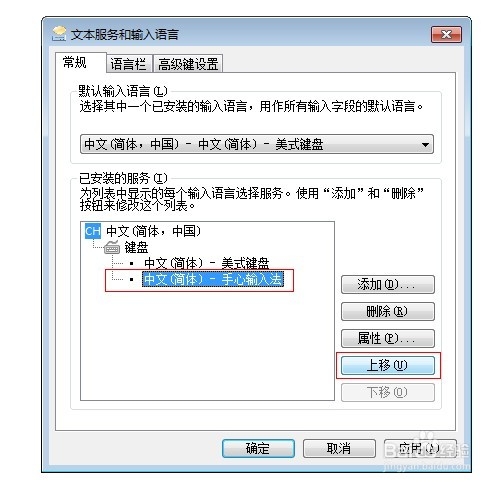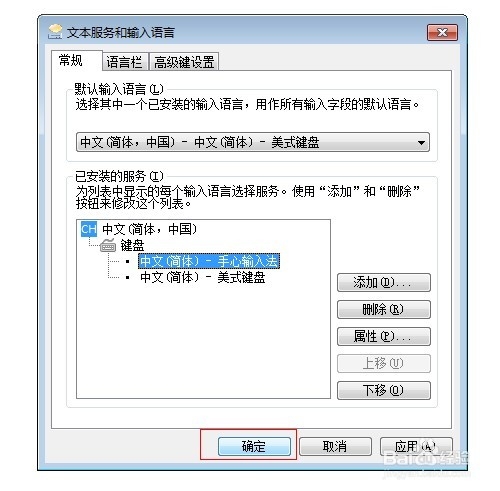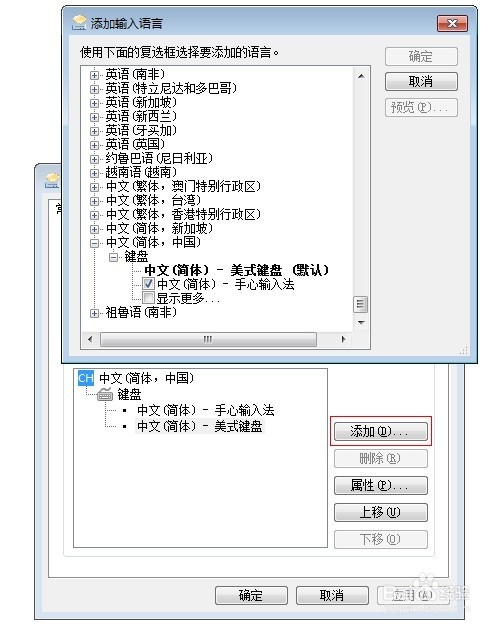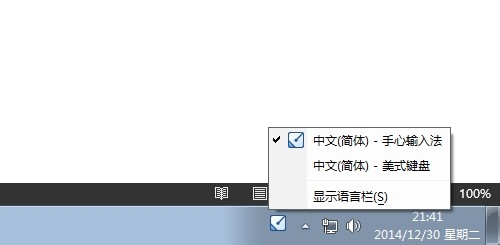语言栏如何修改默认英文为中文输入法
1、看系统打开后,默认的是英文,要切换2下才能切换到中文输入法。
2、在语言栏上EN字母上右键单击选择设置。
3、在打开的“文本服务和输入语言”对话框中,选中EN 英语(美国),点击右侧的删除。
4、现在只留下了CH 中文(简体,中国),选择美式键盘,点击右侧的删除。
5、选择中文(简体) - 手心输入法 点击右侧的上移
6、现在中文输入法在最上方,美式键盘在下面,点击确定。
7、如果键盘下面没有中文输入法或者没有美式键盘,可以点击右侧的添加,勾选需要的输入法。
8、现在再看,中文输入法在最上面了,默认的也是中文输入法了。
声明:本网站引用、摘录或转载内容仅供网站访问者交流或参考,不代表本站立场,如存在版权或非法内容,请联系站长删除,联系邮箱:site.kefu@qq.com。
阅读量:54
阅读量:38
阅读量:75
阅读量:57
阅读量:54